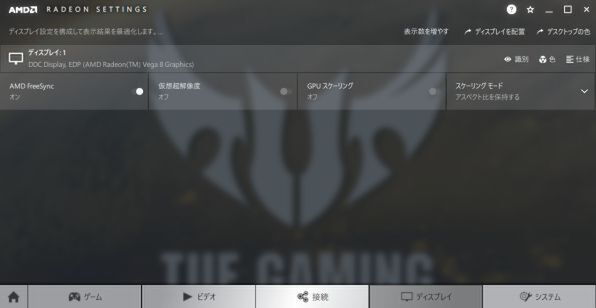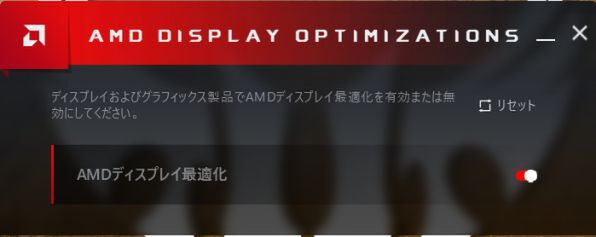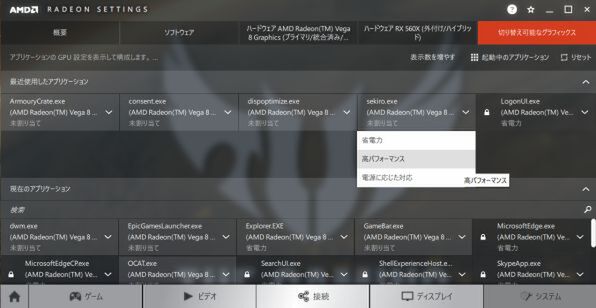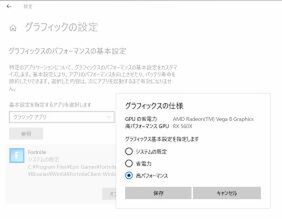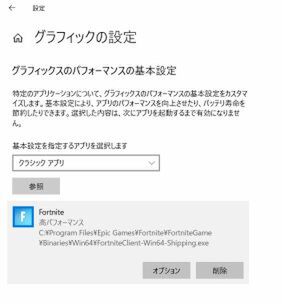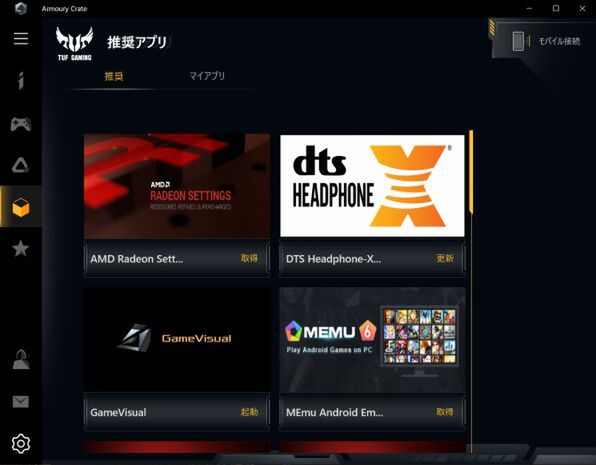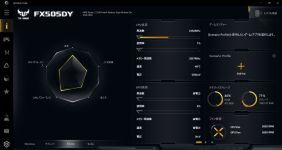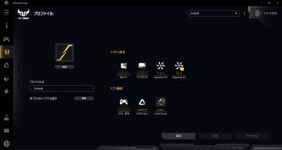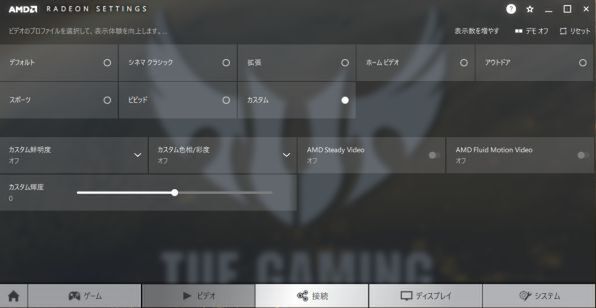GPUの切り替え機能は万能ではない
FX505DYには2種類のGPUが搭載されている。ひとつはRyzen Mobileに内蔵されている“Vega 8”、そして4GBのVRAMとともに実装されているRX 560Xの2つだ。dGPUの方がGPUコアの設計は古い(Polaris)が、CUはVega 8の2倍あるうえに専用のVRAMが使えるのでRX 560Xの方がパフォーマンスは上となる。
この2つのGPUは最前面になったアプリに応じて自動で切り替わる。この切替機能を提供しているのがプリインストールされている「AMD Display Optimizaion」だが、どのアプリ(ゲーム)が前面に来たときにdGPUを使うかは「Radeon設定」もしくはWindows10の“グラフィックの設定”で決定する。
一度ゲームを起動するとRadeon設定の「切替可能なグラフィックス」にアプリ名が残る。これを見て“未割り当て”になっているなら、手動で「高パフォーマンス」と設定する。こうすることで次回以降そのゲームを起動する時はdGPU側が使われるという仕掛けだ。Windows 10の設定でも同じような設定はできるが、インターフェース的にRadeon設定の方が使い良い。
Radeon設定を使わない場合は、Windows 10の「設定」アプリを開き、「グラフィックの設定」を開く。ここでゲームの実行ファイルを手動で指定し「オプション」→「高パフォーマンス」を選択することでRX 560Xでの動作を指定できる。どちらの方法でもゲームの実行ファイル名を知らないと先に進めないのが難点ではある。
ちなみに、今回テストした検証用個体にはRadeon設定はインストールされていなかった。しかしながら、ASUS独自のツール「Armory Crate」を起動し、そこからインストールすることができたので、製品版でもRadeon設定が見当たらないと思ったらArmory Crateを見るとよいだろう。
AMDから最新ドライバーを落としてドライバーのバージョンアップのついでにRaden設定を入れる方が手っ取り早いかもしれないが、GPUドライバーのバージョンを上げるとRadeon設定内のGPU切り替え機能のインターフェースが消滅する(再起動で戻ることもある)ことが多々見られた。本機においてはむやみにドライバーを更新せず使うのが得策といえる。
Armory Crateの他の機能としては、CPUのクロック監視やファン回転数制御のプロファイルを切り替える機能を備える。ゲーム時にはWinキーを無効化したり、必要でないメモリー領域を開放するといった小技も連携させることが可能だ